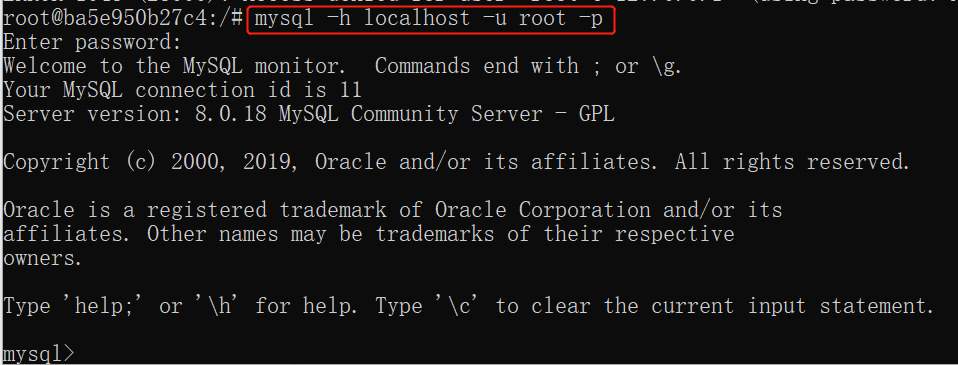docker总结(一)--在Win10使用docker安装mysql
目录
安装docker
Win10 系统
安装 Hyper-V
开启 Hyper-V
安装 Docker Desktop for Windows
运行安装文件
配置国内镜像
安装mysql
、查看本地镜像
4、运行容器
5、安装成功
Springboot连接
HeidiSQL中文版 v10.2.0.5704
安装教程
使用教程
乱码解决
参考了:
安装mysql Docker 安装 MySQL | 菜鸟教程
安装docker Windows Docker 安装 | 菜鸟教程
配置国内镜像镜像加速器 - Docker —— 从入门到实践
mysql客户端下载 HeidiSQL中文版下载(附安装+使用教程) v10.2.0.5704 - 软件学堂
安装docker
Docker 并非是一个通用的容器工具,它依赖于已存在并运行的 Linux 内核环境。
Docker 实质上是在已经运行的 Linux 下制造了一个隔离的文件环境,因此它执行的效率几乎等同于所部署的 Linux 主机。
因此,Docker 必须部署在 Linux 内核的系统上。如果其他系统想部署 Docker 就必须安装一个虚拟 Linux 环境。
![]()
在 Windows 上部署 Docker 的方法都是先安装一个虚拟机,并在安装 Linux 系统的的虚拟机中运行 Docker。
Win10 系统
Docker Desktop 是 Docker 在 Windows 10 和 macOS 操作系统上的官方安装方式,这个方法依然属于先在虚拟机中安装 Linux 然后再安装 Docker 的方法。
Docker Desktop 官方下载地址: Docker Hub
注意:此方法仅适用于 Windows 10 操作系统专业版、企业版、教育版和部分家庭版!
安装 Hyper-V
这是每个Windows上自己带的,按照下面配置,然后重启windows就可以安装好Hyper-v了。
Hyper-V 是微软开发的虚拟机,类似于 VMWare 或 VirtualBox,仅适用于 Windows 10。这是 Docker Desktop for Windows 所使用的虚拟机。
但是,这个虚拟机一旦启用,QEMU、VirtualBox 或 VMWare Workstation 15 及以下版本将无法使用!如果你必须在电脑上使用其他虚拟机(例如开发 Android 应用必须使用的模拟器),请不要使用 Hyper-V!
开启 Hyper-V
程序和功能
启用或关闭Windows功能
选中Hyper-V
也可以通过命令来启用 Hyper-V ,请右键开始菜单并以管理员身份运行 PowerShell,执行以下命令:
Enable-WindowsOptionalFeature -Online -FeatureName Microsoft-Hyper-V -All安装 Docker Desktop for Windows
点击 Get started with Docker Desktop,并下载 Windows 的版本,如果你还没有登录,会要求注册登录:
![]()
运行安装文件
双击下载的 Docker for Windows Installer 安装文件,一路 Next,点击 Finish 完成安装。
![]()
安装完成后,Docker 会自动启动。通知栏上会出现个小鲸鱼的图标![]() ,这表示 Docker 正在运行。
,这表示 Docker 正在运行。
桌边也会出现三个图标,如下图所示:
我们可以在命令行执行 docker version 来查看版本号,docker run hello-world 来载入测试镜像测试。
如果没启动,你可以在 Windows 搜索 Docker 来启动:
启动后,也可以在通知栏上看到小鲸鱼图标:
配置国内镜像
{
"registry-mirrors": [
"https://hub-mirror.c.163.com",
"https://mirror.baidubce.com"
],
"insecure-registries": [],
"debug": false,
"experimental": false,
"features": {
"buildkit": true
}
}
安装mysql
docker pull mysql:latest
、查看本地镜像
使用以下命令来查看是否已安装了 mysql:
$ docker images在上图中可以看到我们已经安装了最新版本(latest)的 mysql 镜像。
4、运行容器
如果windows本身(没通过任何容器部署的方式)安装已经正在运行mysql,这个时候再用docker再运行一个mysql则会无法启动。
安装完成后,我们可以使用以下命令来运行 mysql 容器:
$ docker run -itd --name mysql-test -p 3306:3306 -e MYSQL_ROOT_PASSWORD=123456 mysql参数说明:
- -p 3306:3306 :映射容器服务的 3306 端口到宿主机的 3306 端口,外部主机可以直接通过 宿主机ip:3306 访问到 MySQL 的服务。
- MYSQL_ROOT_PASSWORD=123456:设置 MySQL 服务 root 用户的密码。
5、安装成功
通过 docker ps 命令查看是否安装成功:
本机可以通过 root 和密码 123456 访问 MySQL 服务。
登录到mysql容器
Springboot连接
使用Navicat创建一个数据库
如果navivat连接报
select host,user,plugin,authentication_string from mysql.user;备注:host为 % 表示不限制ip localhost表示本机使用 plugin非mysql_native_password 则需要修改密码 。
更改加密方式
ALTER USER 'root'@'localhost' IDENTIFIED BY 'password' PASSWORD EXPIRE NEVER;
更改密码:该例子中 123为新密码。下面这两个都尝试执行一下。
ALTER USER 'root'@'localhost' IDENTIFIED WITH mysql_native_password BY '123';
刷新
FLUSH PRIVILEGES;由于上面使用doucker创建的mysql使用的宿主机端口是3396端口所以,这样配置
spring.datasource.url=jdbc:mysql://127.0.0.1:3396/spring_boot_test?useUnicode=true&characterEncoding=utf-8&serverTimezone=UTC&useSSL=true
spring.datasource.username=root
spring.datasource.password=123456
#此项过时,请替换为spring.datasource.driver-class-name=com.mysql.cj.jdbc.Driver
spring.datasource.driver-class-name=com.mysql.jdbc.Driver
spring.jpa.properties.hibernate.hbm2ddl.auto=update
spring.jpa.properties.hibernate.dialect=org.hibernate.dialect.MySQL5InnoDBDialect
spring.jpa.show-sql= true
spring.thymeleaf.cache=false
server.port=8080pom.xml
4.0.0
org.springframework.boot
spring-boot-starter-parent
2.1.4.RELEASE
com.example
demo
0.0.1-SNAPSHOT
JwtDemo
Demo project for Spring Boot
1.8
org.springframework.boot
spring-boot-starter-data-jpa
mysql
mysql-connector-java
runtime
org.springframework.boot
spring-boot-starter-web
org.apache.commons
commons-lang3
3.8.1
io.jsonwebtoken
jjwt
0.9.1
org.springframework.boot
spring-boot-starter-security
org.projectlombok
lombok
true
org.springframework.boot
spring-boot-starter-test
test
org.springframework.boot
spring-boot-maven-plugin
随便找一个mysql客户端来链接oracle
免费的客户端HeidiSQL,下载链接HeidiSQL中文版下载(附安装+使用教程) v10.2.0.5704 - 软件学堂
HeidiSQL是一款用于简单化迷你的服务器和数据库管理的图形化界面,采用Delphi开发,支持MySQL、SQL Server、PostgreSQL服务器。HeidiSQL提供了一个用于在数据库浏览之间切换SQL查询和标签带有语法突出显示的简单易用的界面。可以方便浏览您的数据库,管理表、视图、存储过程、触发器,浏览和编辑记录,管理用户权限。此外,你可以从文本文件导入数据,运行SQL查询,在两个数据库之间同步表以及导出选择的表到其它数据库或者SQL脚本中。
HeidiSQL中文版 v10.2.0.5704
大小:8.2MB语言:简体中文类别:数据库类
类型:汉化软件授权:免费软件时间:2019/10/16
官网:
环境:Windows10, Windows8, Windows7, WinVista, WinXP
安全检测:无插件360通过腾讯通过金山通过瑞星通过
86% 14%
8.6分
本地下载
高速下载
需优先下载高速下载器,提速50%
相关软件
- Toad for Oracle 2020中文破解版 v14.0.75
- SQLyog 13中文破解版 v13.1.6
- Redis Desktop Manager 2020.1中文破解版
- Navicat for SQLite 15最新破解版 v15.0.18
- database tour pro 9破解版 v9.5.3.158
- plsql developer 14汉化破解版 v14.0.2
- razorsql v9.1.5破解版
- dbForge Studio 2020 for MySQL破解版 v9.0.338
- 软件介绍
- 下载地址
- 猜你喜欢
- 用户评论
HeidiSQL是一款用于简单化迷你的服务器和数据库管理的图形化界面,采用Delphi开发,支持MySQL、SQL Server、PostgreSQL服务器。HeidiSQL提供了一个用于在数据库浏览之间切换SQL查询和标签带有语法突出显示的简单易用的界面。可以方便浏览您的数据库,管理表、视图、存储过程、触发器,浏览和编辑记录,管理用户权限。此外,你可以从文本文件导入数据,运行SQL查询,在两个数据库之间同步表以及导出选择的表到其它数据库或者SQL脚本中。
安装教程
1、点击右键安装后进入下图的安装界面,我们可以看到HidiSQL支持MySQL,SQL Server,PostgreSQL,点击next
2、更改安装的目录(也可以使用默认)
3、点击install完成对HeidiSQL安装,完成后点击Finish即可
使用教程
1、点击新建后,选择在根分类创建会话
2、左侧在会话名称下出现的Unnamed,右键选择Rename即可重命名。右侧选择数据库类型(mysql),输入主机名(默认本机127.0.0.1),用户名(默认root)和密码,点击“打开”按钮即可连接。点击“保存”按钮,下次连接便可不用输入密码。
3、打开后的界面如下图所示,在右边可以看到数据库的基本信息
4、点击查询直接进入查询编辑界面,我们在查询编辑界面输入sql语句,点击“执行”三角形按钮即可,下方便会出现执行结果,或正确或错误。
5、导出MySQL数据:首先,选择你要导出的数据库,点击鼠标右键,选择“导出数据脚本”
6、选择要导出的数据库的某些内容进行选择导出
7、数据里面各个选项的参数说明: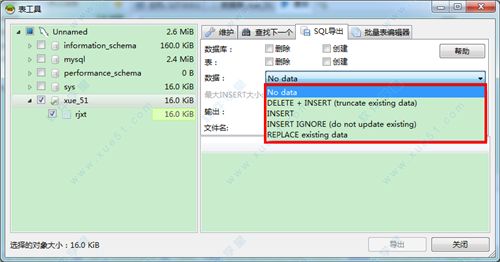
No Date:不导出数据,只有数据表结构
Delete+Insert(……):清空数据表内容并且插入导出的新内容
Insert:只插入新内容
Insert Ignore:插入数据忽略掉错误内容
Repalce:替换插入
8、输出里面各个选项的参数说明:
Single big file:导出一个SQL的文件
Diretcoty……:每个表一个单独的文件,存放到特定的文件夹中
Clipboard:导出到剪切板
Database:导入到另外一个数据库中
9、选择你要保存的路径,点击导出即可导出数据
10、导入MySQL数据:在主页面右键,点击“加载SQL文件”
11、找到需要导入进来的SQL文件路径,点击打开即可
乱码解决
只需要在软件成功连接到Mysql服务器后,把以下代码复制到查板面板中右键点运行或按F9键即可
SET character_set_client = gbk;
SET character_set_connection = gbk;
SET character_set_results = gbk;